Когда кто-то упоминает «VoIP» и «Windows» в одном предложении, вы можете быть почти уверены, что это относится к Skype. Приложение Microsoft для VoIP и обмена сообщениями существует целую вечность, и оно будет там в ближайшие дни. Тем не менее, навязывание приложения Skype (версия UWP) для Windows 10 привело в бешенство многих людей. А именно, эта версия Skype сама по себе слаба и имеет частые обновления, которые «исправляют одну и три вещи в процессе».
Пользователи сообщили о целой палитре возникающих проблем после обновления. Начиная с функций обмена сообщениями и заканчивая проблемами с аудио/видео, ошибочными подписками, отсутствующими контактами и общим снижением производительности. Для этой цели мы привлекли наиболее распространенные решения, которые должны решить большинство проблем, которые касаются вас. Не забудьте проверить их ниже.
Как исправить проблемы со скайпом, вызванные последним обновлением
- Сбросить приложение
- Запустите средство устранения неполадок и выйдите/войдите снова
- Проверьте наличие возможных проблем с подключением и оборудованием
- Обновить Skype снова
- Переустановить скайп
- Просто придерживайтесь классического Skype на данный момент
1: сбросить приложение
Что делать, если не запускается или не уcтанавливается программа на Windows
Давайте возьмем одну вещь из таблицы, прежде чем мы перейдем к этапам устранения неполадок. Приложение UWP Skype, по нашему скромному мнению, является плохо спроектированной и даже худшей оптимизированной ерундой.
Превращение всемирно известного сервиса VoIP в ненадежного клона для обмена мгновенными сообщениями – это одно из тех рискованных изменений, которое, по сути, никто и никогда не хотел. Конечно, мы ссылаемся на его текущее состояние. Может быть, они заставляют это работать в конце концов, даже если это существует больше года. Итак, сделайте свои собственные выводы. С учетом сказанного, давайте начнем с устранения неполадок.
- ЧИТАЙТЕ ТАКЖЕ: 4 лучших VPN-приложения для Skype, которые можно бесплатно скачать в 2018 году
После того, как обновление сделало ваш Skype частично или полностью непригодным для использования, лучше всего решить его, сбросив настройки по умолчанию. Заполненный кеш может быть причиной проблемы. Это можно сделать, следуя этим инструкциям:
- Нажмите клавишу Windows + I, чтобы открыть приложение Настройки .
- Выберите Приложения .

- В разделе Приложения и функции найдите Skype .
- Разверните Skype и нажмите Дополнительные параметры .

- Нажмите кнопку Сбросить .

- Запустите Skype и войдите снова.
2. Запустите средство устранения неполадок и снова выйдите из системы.
В Windows 10 появилось унифицированное меню «Устранение неполадок», упрощающее процедуру решения проблем даже для неопытных пользователей. Несмотря на то, что у нас есть причины сомневаться в его функциональности и общем уровне успеха, когда дело доходит до решения проблем, вы всегда можете попробовать. Это займет меньше минуты, и это может помочь определить причину временной неисправности Skype.
Ошибка Skype эта программа не поддерживает версию Windows
- ЧИТАЙТЕ ТАКЖЕ: Исправлено: Skype выбивает меня из игры
Выполните следующие действия, чтобы запустить специальное средство устранения неполадок « Приложения Магазина Windows » в Windows 10:
- На панели поиска Windows введите fix и откройте Устранение неполадок в списке результатов.

- Прокрутите вниз и разверните средство устранения неполадок Приложения из Магазина Windows .
- Нажмите кнопку Запустить средство устранения неполадок и следуйте инструкциям.

Кроме того, мы рекомендуем выйти и войти снова. Это помогло некоторым пострадавшим пользователям, так что стоит попробовать.
3. Проверьте наличие возможных проблем с подключением и оборудованием.
Теперь, хотя это происходит редко, проблемы с подключением могут повлиять на производительность Skype. Мы знаем, что с вашей пропускной способностью все в порядке, но ради тщательного подхода убедитесь, что нет остановок, связанных с подключением.
- ЧИТАЙТЕ ТАКЖЕ: кредит Skype и подписки для некоторых недоступны, исправьте входящие
Для этого выполните приведенные ниже шаги, чтобы подтвердить, что с вашей стороны все в порядке:
- Возможно, серверы Skype не работают. Проверьте статус выделенных серверов, здесь.
- Перезагрузите ваш роутер.
- Используйте LAN вместо соединения Wi-Fi.
- Отключить настройки VPN, прокси или DNS.
- Проверьте свою скорость и задержку.
- Отключите фоновые приложения, изменяющие пропускную способность, и ищите изменения.
4: обновить Skype снова
Несмотря на то, что незначительные ошибки (которые также могут негативно повлиять на производительность Skype) практически не замечены, ответственная команда разработчиков, по крайней мере, имеет дело с основными ошибками. Таким образом, вы можете ожидать, что исправленное обновление появится в ближайшее время. Таким образом, стоит проверить наличие недавно назначенного обновления, и, возможно (возможно, большое), проблема будет решена надлежащим образом.
- ЧИТАЙТЕ ТАКЖЕ: как решить проблему «звонки через Skype не проходят»
Обновления в основном распространяются автоматически, но проверить их самостоятельно – это простая задача. Вот как это сделать:
- Откройте Microsoft Store .
- Нажмите на трехточечное меню и выберите Загрузки и обновления .

- Нажмите кнопку Получить обновления .

5: переустановить скайп
Другим жизнеспособным решением проблемы является полная переустановка Skype и запуск с нуля. Само приложение могло быть неправильно настроено, и чистый лист – лучший способ заставить его работать снова. Процедура переустановки довольно проста и не займет у вас много времени и усилий.
- ЧИТАЙТЕ ТАКЖЕ. Вот почему Skype появляется в автономном режиме и что вы можете сделать, чтобы решить его
Следуйте этим инструкциям для переустановки Skype в Windows 10:
- Нажмите клавишу Windows + I, чтобы открыть приложение Настройки .
- Выберите Приложения .

- В разделе Приложения и функции найдите Skype .
- Удалить Skype.
- Перезагрузите компьютер.
- Откройте Microsoft Store и найдите Skype.

- Установите Skype, войдите в систему и ищите изменения.
6: Просто придерживайтесь классического Skype на данный момент
И, наконец, мы нашли обходной путь, который должен решить все ваши проблемы. Старый добрый классический Skype для рабочего стола в настоящее время является гораздо лучшим выбором, чем приложение UWP. Он не похож на роскошный современный мессенджер, но с точки зрения функциональности он так же надежен, как швейцарские часы.
- ЧИТАЙТЕ ТАКЖЕ: как удалить Skype в Windows 10, 8.1 или 7
Помните, что вы можете использовать одновременно только одну версию Skype, поэтому мы рекомендуем удалить приложение и установить классический Skype для Windows. Вот как это сделать за несколько простых шагов:
- Удалите приложение Skype из своей системы и перейдите на официальный сайт загрузки.
- Загрузите старую стандартную настольную версию и удалите приложение UWP.
- Установите его стандартным способом и войдите в систему.
- Ищите улучшения.
Это должно сделать это. Если вам известны некоторые альтернативные способы устранения неполадок, не стесняйтесь поделиться ими с нами в разделе комментариев ниже.
Источник: generd.ru
Не запускается Скайп на Windows 7: что делать?
Не запускается Скайп на Windows 7, не знаете, что делать? Мы собрали перечень распространенных ошибок и нашли верные способы решения! Читайте наш обзор, чтобы с легкостью разобраться с возникшей проблемой – мы уже спешим на помощь! Вскоре работоспособность Скайпа будет восстановлена, вы сможете общаться с коллегами и друзьями без ограничений.
Устаревшая версия приложения
Одна из очевидных причин, почему не работает Скайп на Windows 7 и не запускается – устаревшая версия мессенджера. Многие пользователи не придают должного значения загрузке обновлений для Skype – и зря! Именно последняя версия программы позволяет добиться стабильной работоспособности.
Сейчас на всех устройствах с версией Skype ниже 7 приходит принужденное обновление. То есть вы не сможете пользоваться программой пока не обновите её.

Раньше можно было сделать так:
- Войдите в программу Скайп и кликните на кнопку «Помощь» ;

- Переходите к строке «Проверить на наличие обновлений» ;
- Кликайте и запускайте автоматическую проверку;
- Если новая версия есть – жмите на значок загрузки.
Рекомендуем установить автоматическое обновление Скайпа, чтобы не переживать о том, что забыли загрузить новую версию:
- Найдите вкладку «Инструменты» на верхней панели;
- Перейдите к разделу «Настройки» в меню слева;
- Найдите кнопку «Дополнительно» ;
- Откроется несколько разделов – ищите строку «Автоматическое обновление» ;

- Кликайте на иконку «Включить» ;
- Не забудьте нажать на значок «Сохранить» , чтобы внесенные изменения вступили в силу.
Это лишь первая возможная причина в нашем списке, почему не работает Скайп на компьютере – давайте следовать дальше! Разберем вторую распространенную ошибку и поймем, почему не запускается Скайп на Windows 7.
Не работает после обновления
Если у вас не запускается Скайп на Windows 7 после установленного обновления, стоит почистить служебную папку программы. Это делается следующим образом:
- Перейдите к разделу «Выполнить» , нажав Win+R ;
- В появившееся поле введите текст «%LocalAppdata%/Skype/Apps» (без кавычек);

- Откройте папку и удалите все содержимое – выделите элементы и кликните по кнопке «Delete»;
- Выйдите из мессенджера и перезапустите его.
Но и это еще не все – Скайп на Windows 7 не запускается по множеству причин. Переходим к следующей возможной ошибке.
Плохое интернет-соединение
Неполадки подобного рода возникают у каждого пользователя – от них не застрахован никто. Мы рекомендуем принять следующие меры, если у вас не запускается и не работает Скайп на Windows 7:
- Перезагрузите роутер;
- Попробуйте подключиться к другой сети – беспроводной или мобильной;
- Отключите другие емкие приложения, потребляющие большое количество трафика;
- Закройте все вкладки в браузере;
- Позвоните провайдеру и уточните, насколько быстро будут исправлены технические неполадки.
Исправили некачественное интернет-соединение, но проблема осталась, Skype не запускается на Windows 7? Давайте попробуем реализовать наш следующий способ решения на практике!
Удаление файла Shared.xml
Иногда пользователи сталкиваются с тем, что Скайп не работает на Виндовс 7 и не запускается из-за некорректного удаления предыдущей программы. На компьютере остаются лишние файлы, которые мешают работе новой версии.
От этой неприятной неполадки в Скайпе можно быстро избавиться – если он не запускается, просто сделайте вот что:
- Зажмите клавиши Win+R одновременно;
- Введите текст «%appdata%skype» в появившуюся строку (без кавычек);

- Нажмите на кнопку ввода;
- Откроется новая папка – вам нужно найти файл с названием shared.xml и удалить его;
- А теперь перезагрузите мессенджер.
Если файл shared.xml в списке не отображается, при этом программа Скайп на Windows 7 не запускается по-прежнему, необходимо включить отображение скрытых элементов:
- Откройте командную строку Windows 7 способом, описанным выше;
- В поле «Выполнить» впишите команду «control folders» (не используйте кавычки);
- Нажмите на иконку «ОК» ;
- Откроются параметры «Проводника» ;
- Во вкладке «Вид» ищите строку «Показывать скрытые папки, файлы и диски» ;

- Отметьте эту опцию и сохраните внесенные изменения.
Иногда Скайп не запускается на Виндовс 7 из-за технических сбоев – давайте поговорим об этом подробнее.
Внутренние неполадки
От поломок не застрахован даже самый качественный софт, касается это и Скайпа. Главная рекомендация – подождите некоторое время, технические неполадки вскоре будут разрешены квалифицированными специалистами.
Небольшой совет – откройте официальный портал Скайпа по адресу https://support.skype.com/ru/status/. Проверьте работоспособность всех служб!
Сброс настроек Internet Explorer
В седьмой версии операционной системы Windows огромную роль играет корректная работа браузера Internet Explorer. Иногда обозреватель «выходит из строя», но избавиться от этой проблемы можно:
- Откройте браузер и нажмите на шестеренку в верхнем правом углу;
- Перейдите к разделу «Свойства браузера» ;
- Найдите вкладку «Дополнительно» ;
- Ищите значок «Сброс» в нижней части экрана;
- Отметьте галочкой строку «Удалить личные настройки» ;
- Щелкните по кнопке «Сброс» .
Важно! Рекомендуем перезагрузить компьютер, чтобы Скайп начал запускаться на Windows 7.
Блокировка Скайпа антивирусом или брандмауэром
Последняя очевидная причина, по которой не запускается и не работает Skype на Windows 7 – блокировка антивирусом или брандмауэром. С антивирусом все легко – просто откройте программу и внесите мессенджер Скайп в список исключений. Приводить инструкцию не будем – для каждого случая действия будут индивидуальными.
С брандмауэром для Windows 7 ситуация обстоит так:
- Откройте панель управления;
- Перейдите к разделу «Система и безопасность» ;
- Найдите название брандмауэра;
- Перейдите к списку «Разрешенные программы» ;
- С помощью кнопки «Добавить» внесите в раздел мессенджер.
Теперь вы понимаете, что делать, если не работает Скайп на Виндовс 7! Любые трудности преодолимы, особенно, если под рукой наш обзор с полезными советами. Вместе мы справимся с неполадками и вернемся к переписке, обмену файлами и данными с другими пользователями.
Источник: messenge.ru
Что делать, если не устанавливается Skype

Часто в интернете встречаются жалобы на то, что у человека не устанавливается Скайп, например, из-за обновления операционной системы или по каким-либо другим причинам. Такой сбой может быть связан как с неполадками в работе Windows, так и с работой различных программ. В любом случае, проблему нужно решать. Особенно в том случае, если вы используете Skype для работы.
Если при инсталляции возникли какие-либо ошибки, то их необходимо диагностировать и определить причину их возникновения. Разберемся, как это можно сделать.
Подробности
Первым делом мы предлагаем вам воспользоваться нашей инструкцией по инсталляции, чтобы наверняка убедиться в существовании проблемы. Порядок действий следующий:
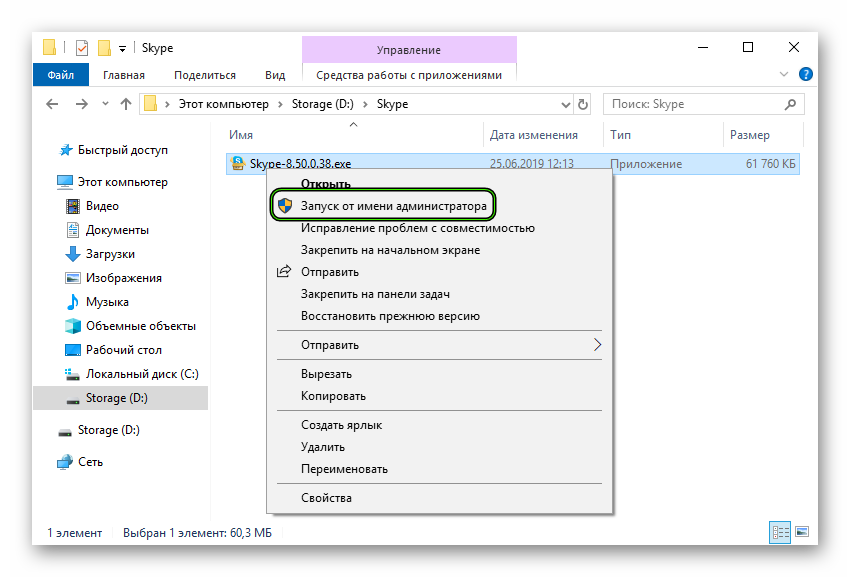
- Для начала перезапустите компьютер.
- Когда система загрузится, по возможности отключите антивирусную защиту (если она имеется, конечно) хотя бы на время.
- Откройте в браузере ссылку https://go.skype.com/windows.desktop.download. В результате начнется загрузка установочного файла.
- Затем перейдите в каталог, куда он был сохранен.
- Щелкните ПКМ по этому exe-файлу.
- Выберите опцию «Запуск от имени администратора».
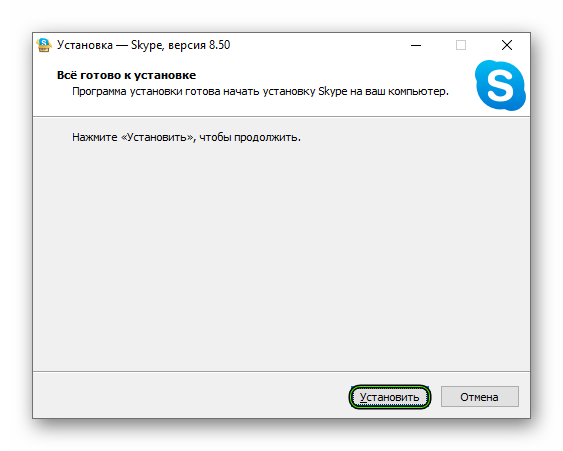
А для Виндовс 10 можно поставить специальную версию Скайпа, которая более тесно интегрирована с системой:
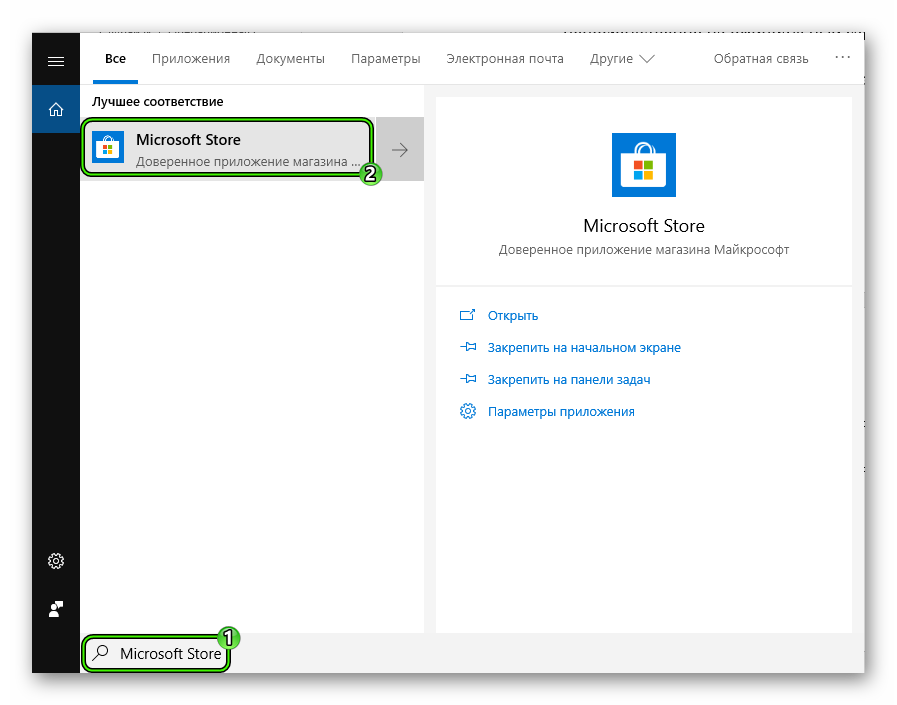
- Нажмите Win + Q .
- Введите в текстовое поле MicrosoftStore.
- Кликните по соответствующему элементу.
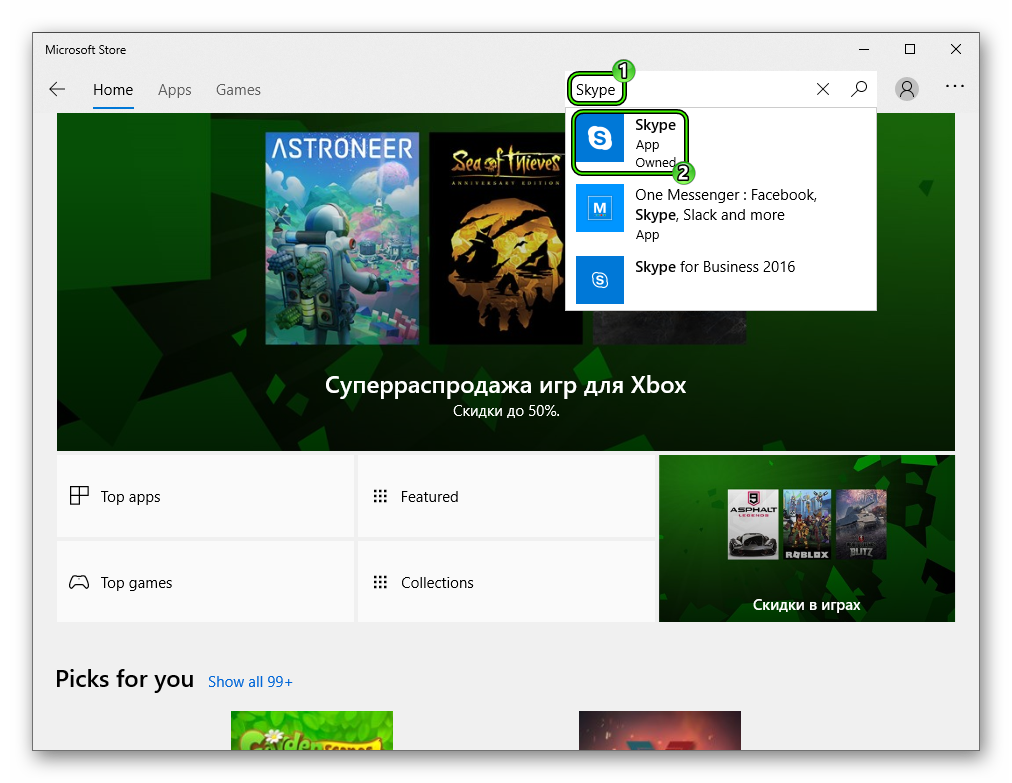
В результате откроется официальный магазин приложений для данной операционной системы.
Открыть мессенджер можно через меню «Пуск».
А если это не дало нужного результата, то стоит переходить к решению проблемы. Мы разберем самые популярные сбои.
Код 1601
При инсталляции Skype сбой с кодом 1601 возникает исключительно в старых операционных системах Windows Vista и XP. Связан он со сбоем службы, отвечающей за установку программ. Мы на время ее отключим, потом произведем починку и включим обратно.

- Нажмите Win + R .
- Выполните команду msiexec /unreg.
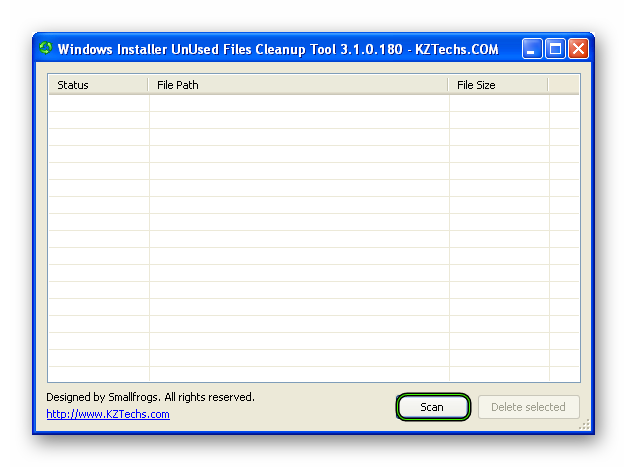

Код 1603
Ошибка 1603 при установке Скайпа говорит о том, что по каким-то причинам программе не удалось внести необходимые записи в реестр. Вполне возможно, что это связано с повреждением системных файлов. Решить данную проблему очень просто – с помощью инструмента восстановления. Вызывается он следующим образом:

- Открываем меню «Пуск».
- Выделяем форму поиска, а затем впечатываем запрос «Командная строка». В Windows 8 и 10 она изначально скрыта, потому просто начинайте набор на клавиатуре. Или же вызовите ее вручную с помощью комбинации Win + Q .
- В списке результатов находим нужный инструмент и щелкаем на него ПКМ.
- А теперь мы активируем опцию, которая будет называться «Запуск от имени администратора» или что-то подобное.

Сразу же запустится проверка целостности системных компонентов. При этом те файлы, которые повреждены будут полностью восстановлены. Обычно этот процесс занимает от 5 до 10 минут времени. По завершении процесса обязательно нужно перезагрузить компьютер и только потом пробовать заново установить Скайп. Если это не помогает, то стоит попробовать сбросить настройки Internet Explorer.
Дело в том, что данные программы связаны. Вернее, для авторизации используется именно этот браузер. Так что стоит выполнить его сброс:
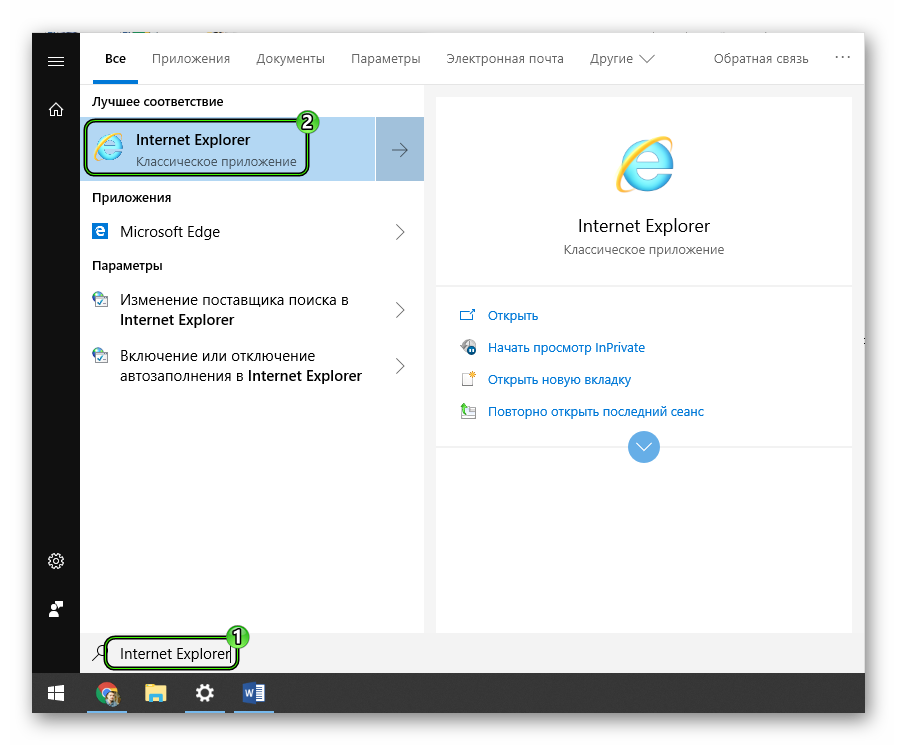
- Откройте меню «Пуск».
- С его помощью запустите Internet Explorer. Проще всего воспользоваться поиском, но можно и найти нужный пункт банальным пролистыванием.
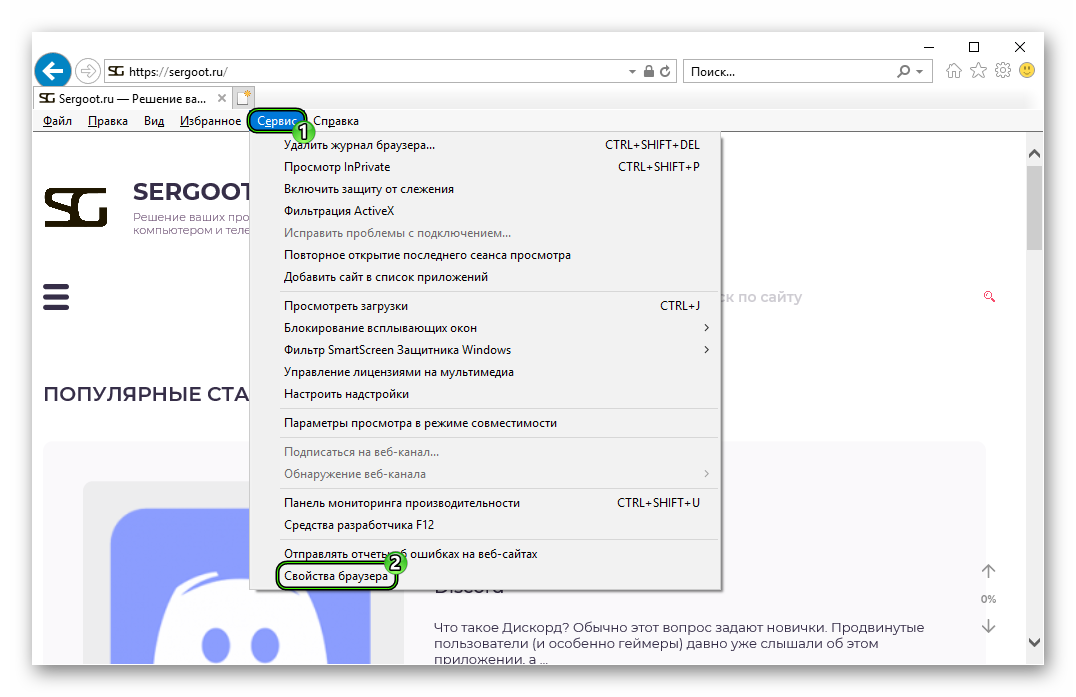
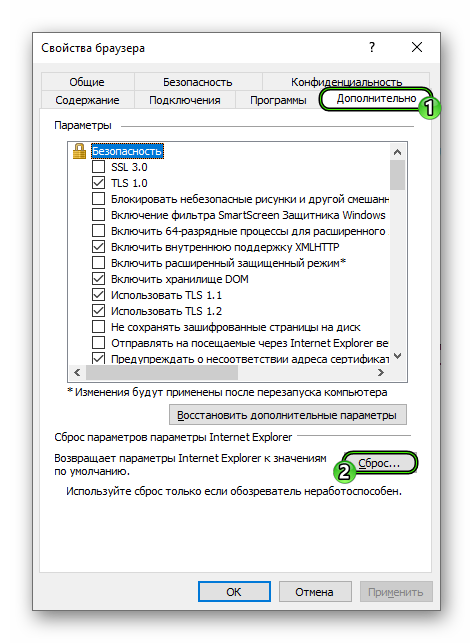
В результате отобразится окошко настроек
После выполнения всех этих действий обязательно нужно перезагрузить компьютер. Иначе изменения не вступят в силу. После рестарта можно будет уже пробовать снова устанавливать программу на компьютер. Если ошибки все так же продолжают сыпаться, то переходим к следующей главе данного материала.
Код 1638
Если в Skype возникает ошибка 1638 при установке, то это говорит о том, что в настоящий момент программа уже присутствует на компьютере. Такая ситуация может произойти, если вы ранее неправильно ее удалили. В таком случае мы предлагаем вам выполнить полную деинсталляцию.
А если же проблема вызвана не этим, то стоит отсканировать компьютер на наличие вирусных угроз. Выберите антивирус по своему усмотрению и запустите полную проверку.
Заключение
Пришло время подвести итоги и сделать соответствующие выводы. Мы попытались популярно объяснить, почему не удается установить Skype на компьютер или ноутбук, а также разобрали самые популярные сбои. Искренне надеемся, что это помогло в решении возникшей проблемы.
Источник: sergoot.ru
Что делать, если не удалось установить Скайп. Все ошибки и их решение
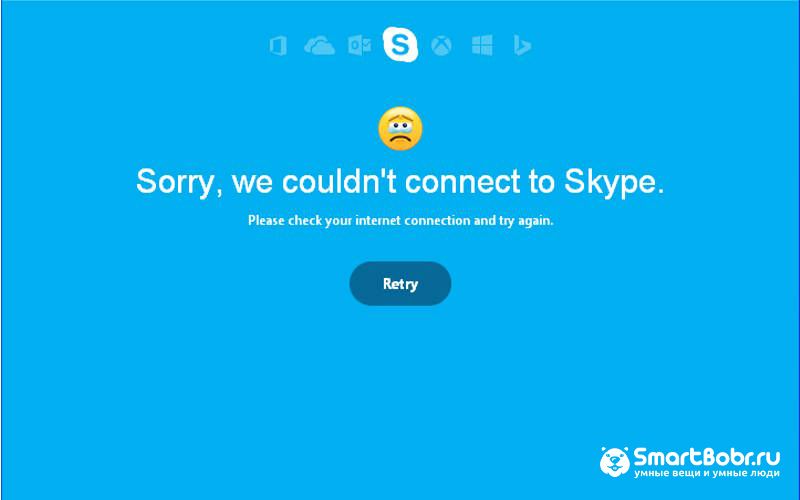
Читайте, что делать если не получается установить Skype. Все возможные ошибки установки Скайпа, их решение в одной инструкции.
Не каждую программу легко установить на компьютер. Скайп имеет сложную утилиту для установки, которая сначала скачивает файлы с удаленного сервера, а затем копирует их на жесткий диск устройства. С одной стороны, такой способ установки позволяет получить последнюю версию программы, а с другой – пользователи стали чаще сталкиваться со всевозможными сбоями. Разберемся, почему не удается установить Скайп, что делать при возникновении ошибок.
Причина №1. Ваш компьютер не тянет Skype

Посмотреть все 6 фото
Если вы приобрели маломощный офисный вариант компьютера, то не исключена вероятность того, что ряд программ на него установить не получится. Для установки и использования Скайпа необходим ПК со следующими характеристиками:
- частота процессора более 1 ГГц;
- объем оперативной памяти – более 512 Мб;
- скорость интернет-соединения – свыше 0.5 Мб/с.
Если вам не удалось установить Скайп по причине несоответствия характеристик, то есть два пути решения проблемы.
- Первый – затратный, обновите свой компьютер: установите новый процессор, добавьте оперативную память. Это поможет не только установить Скайп, но и запускать на устройстве другие современные программы.
- Второй метод решения проблемы – загрузить на компьютер не официальную версию Скайпа, а портабл (skype portable) – вариант не требующий установки, вам нужно лишь скопировать папку с ним на свое устройство.
Еще одной аппаратной неполадкой можно назвать недостаточное количества места на жестком диске устройства. Программе нужно не менее 65 Мб, но современные ноутбуки с небольшими по емкости хранилищами иногда могут быть переполненными и не иметь даже такого количества места. Часто это случается, если вы не задумываясь все программы устанавливаете на диск C:/, плюс сохраняете на рабочий стол фотки, видео и т.п. В этом случае вы можете установить дополнительный жесткий диск (флешку), либо очистить имеющийся. Для последнего действия можно использовать программу CCleaner .
Причина №2. Вирусы мешают установить Скайп
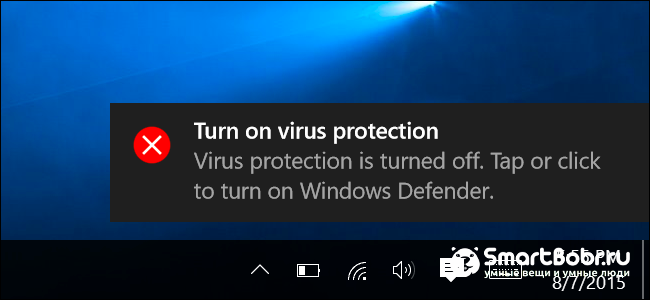
- Ошибка сервисов Google play: какие бывают и инструкции что делать
- Код ошибки Windows 7 – все самые частые, причины и способы исправления
- Как правильно произвести удаление вирусов с компьютера Windows
Некоторые вирусы могут блокировать установку программ. Если вам не удалось установить Скайп, то стоит проверить свой компьютер при помощи антивирусной утилиты. Обычно пользователи устанавливают ее на свой ПК еще до начала работы, но со временем приложение для борьбы с вредоносными элементами может прекратить действие из-за устаревшего ключа или окончания срока пробной версии.
В этом случае стоит обновить ключ программы и только после этого запустить проверку. Также можно воспользоваться утилитами, которые не требуют установки. Их можно запускать, не копируя файлы на ПК, прямо с флешки:
- Dr. Web Portable;
- AdwCleaner;
- AVZ.
Неплохой утилитой является Malware . Она может использоваться для удаления самых сложных вирусов. Приложение не вступает в конфликт с основными программами против вирусов, его нужно запускать периодически при необходимости.
Причина №3. Неправильное удаление старой версии Скайп
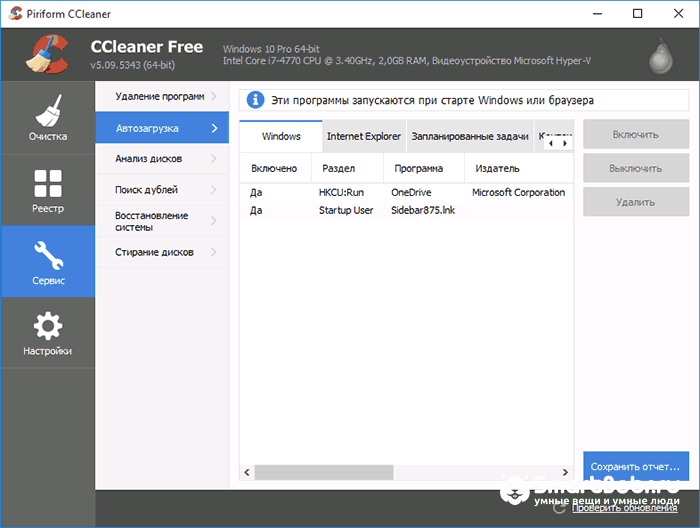
Стандартное удаление программного обеспечения приводит к тому, что в памяти ПК сохраняются остаточные файлы. Они могут мешать новой версии устанавливаться на ваш компьютер – в момент копирования частей программы происходит сбой. Инсталлятор пишет: «Не удалось установить Скайп» во время перемещения частей программы на жесткий диск из-за наличия в конечной папке старых файлов. Помочь исправить проблему могут две утилиты:
- Revo UninStaller – предназначается для удаления программ со всеми файлами. После удаления с ее помощью Скайпа, нужно перезагрузить компьютер и запустить процесс копирования новой версии мессенджера.
- CCleaner – еще одна полезная утилита, которая очищает реестр и кэш. Она поможет освободить место на жестком диске, а также удалить записи в реестре об отсутствующих файлах.
После использования одной из двух утилит можно приступать к загрузке нового Скайпа. Предварительно лучше всего перезагрузить компьютер, чтобы завершить процесс удаления лишних файлов.
Альтернативные методы установки Skype
Иногда к невозможности установить Скайп приводит конфликт между операционной системой и обновленной программой. В этом случае стоит загрузить несколько вариантов инсталлятора:
- портабл (ее можно оставить на флешке или просто скопировать папку с программой на жесткий диск);
- пользовательский (облегченный программистами, но не потерявший основные функции);
- старые версии (с разной датой выхода).
Любую из подобных программ можно установить на старые операционные системы, например, XP или Vista .
Что делать при ошибке 1601?
Есть еще одной объяснение, почему пишет не удалось установить Скайп и выдает ошибку 1601. Обычно с такой проблемой сталкиваются пользователи старых операционных систем, например, Windows XP . Проблема кроется в том, что инсталлятор не может подключиться к удаленному установочному сервису. Решить проблему можно в несколько этапов:
- Установите на свой ПК службу установщика Windows, последнюю версию которого можно скачать нам официальном сайте Майкрософт. Этот сервис распространяется вместе с пакетом других файлов для его установки откройте архив или папку и кликните по первому значению в списке. Установка утилиты проста – несколько раз подтвердите свои действия, нажимая кнопки «Далее» и «Готово».
- Теперь вам нужно активировать работу сервиса через командную строку меню «Пуск». Для ее вызова нажмите сочетание клавиш Win + R . Win – кнопка на клавиатуре, расположенная между Ctrl и Alt , она обычно обозначается логотипом Windows .
- Введите в появившуюся строку команду msiexec /unreg и подтвердите свое действие кнопкой «Ок». После этого ничего не произойдет, так как команда сработает скрыто.
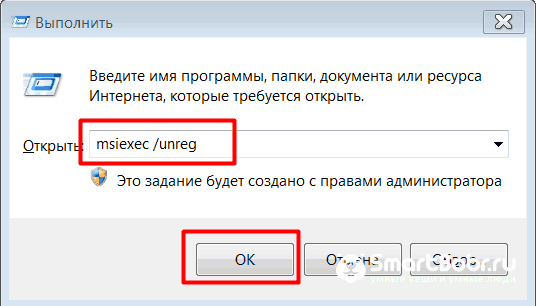
- Снова вызовите командную строку меню «Пуск» и введите в него новое значение msiexec /regserver. Вам снова покажется, что ничего не случилось, но это не так.
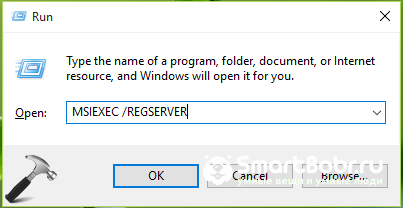
После выполнения этих действий вам останется только запустить установщик Скайпа и дождаться копирования программы на ваше устройство. Лучше всего запустить дистрибутив от имени администратора. Для этого кликните по файлу установщика правой клавишей мыши и в выпавшем меню выберите пункт «Запуск от имени администратора».
Что делать при возникновении в Скайп ошибки соединения с сервером?
Есть одно распространенное сообщение, которое возникает, когда Скайп установлен: «Не удалось установить соединение». Эта ошибка может возникнуть по нескольким причинам:
- вы используете устаревшую версию программы;
- заблокированы порты для получения информации или сама программа – это происходит из-за проблем с брандмауэром и антивирусным приложением;
- у вас проблема с DNS -серверами или интернет-соединением.
Ошибка может возникать на разных этапах работы с программой:
- в момент появления окна для ввода данных;
- после попытки авторизации;
- после регистрации в программе при ее запуске.
Если Скайп выдает невозможно установить соединение, то можно действовать одним из способов:
- Проверьте связь ПК с Интернетом и произведите отладку, если оно нарушено. Для этого нужно для начала открыть любой браузер и посмотреть, открываются ли в нем страницы. Если это происходит, то проверьте скорость соединения на сайте Speedtest . Оно должно быть более 0.5 Мб в секунду иначе Скайп работать не будет. Также необходимо сбросить настройки стандартного браузера Internet Explorer . Если все описанные действия не помогли, перезапустите роутер (если он имеется). Восстановить интернет-соединение может утилита Complete Internet Repair (распространяется бесплатно), с ее помощью происходит отладка связи с серверами, используемыми программами. Если вы не обнаружили проблем с подключением к сети, нужно попытаться избавиться от проблемы другими способами.
- Проверьте, какая версия мессенджера у вас установлена. В 90% случаев не удается установить соединение с сервером Скайп из-за того, что вы игнорировали обновления. Решить проблему можно не удаляя старую версию. В окне авторизации в верхней строке найдите кнопку «Помощь» или «?». В выпавшем меню выберите пункт, отвечающий за проверку обновлений. Программа самостоятельно отыщет новую версию и загрузит ее для вас. Вам нужно лишь дать на это согласие. Если в появившемся окне указано, что вы используете версию программы с последними обновлениями, то необходимо удалить приложение при помощи утилит CCleaner или Revo UninStaller. Затем скачайте новый дистрибутив и снова установите Скайп на свой компьютер, в большинстве случаев ошибка исчезает.
- Брандмауэр Windows не всегда работает корректно, иногда он видит угрозы даже от обычных программ и не дает им устанавливать сетевые соединения. Самый простой способ проверить, не заблокировал ли он ваш Скайп – на время отключить встроенную защиту операционной системы. Если после этого мессенджер начал работать, значит нужно добавить его в исключения брандмауэра. Это делается через меню настроек.
- Напоследок просканируйте компьютер одним из приложений, которые предназначены для поиска и нейтрализации вирусов. Вполне вероятно, что вредоносные программы атаковали ваш компьютер и изменили файл Hosts . Если на вашем компьютере стоит антивирусная программа, то также стоит включить Скайп в ее исключения. Мессенджер использует для работы сразу несколько подключений, что приложения могут посчитать негативным фактором.
Задавайте вопросы в комментариях
Теперь вы знаете, что делать, когда Скайп выдает: «Не удалось установить соединение». Также вы легко сможете справиться с другими ошибками, если под рукой будете иметь необходимые утилиты. Задать вопросы и рассказать свои истории можно в комментариях к этой инструкции.
Источник: smartbobr.ru